Feiyu Tech G6 - Test
12:32 PM
Gimbal Guru präsentiert euch in diesem Testbericht das neue GoPro & Actioncam Gimbal: FEIYU TECH G6. Das G6 setzt neue Maßstäbe im Actionkamera-Gimbal-Sektor und überzeigt auf ganzer Linie. Es erlaubt die Verwendung von zahlreichen Actionkamera-Modellen, wobei man hier keinesfalls auf GoPros beschränkt ist. Mit dem neuen verstellbaren Rahmensystem können alle verwendeten Kameras optimal ausbalanciert werden. Die Stabilisationsergebnisse haben sich im Vergleich zum Vorgängermodell stark verbessert, sodass sogar zeitweise auf die interne Videostabilisation der Kamera verzichtet werden kann. Besonders positiv ist auch das neue OLED Display, welches dem Nutzer die Übersicht extrem erleichtert. Auf dem Display findet man Informationen über den aktuellen Akkustand, den Betriebsmodus und die drahtlosen Verbindungen. Über die Dualverbindung kann das Feiyu Tech G6 mit der Actionkamera und mit dem Smartphone gleichzeitig verbunden werden. Damit ist es nun möglich über den Handschaft die Kameraparameter der GoPro zu ändern, sowie einen Aufnahmestart und Stopp direkt über die Bedienelemente vorzunehmen. Auch die "Feiyu ON" APP wurde überarbeitet und bietet dem Nutzer einige Extras. Um auf alle Einzelheiten und Neuerung einzugehen, hat Gimbal Guru für euch einen ausführlichen Testbericht verfasst. In diesem wird detailliert auf alle Funktionen eingegangen. All jenen, denen das zu viel zu lesen ist, die können auch das Review Video ansehen, welches Gimbal Guru extra für euch produziert hat. Wer eine Zusammenfassung sucht, der kann auch sofort zum FAZIT springen. Dort hat Gimbal Guru das abschließende Urteil, sowie Vorteile und Kritikpunkte kompakt zusammengefasst. Checkt auch das EXKLUSIVE ANGEBOT aus! Gimbal Guru hat extra für euch einen Gutscheincode mit LUUV ausverhandelt, um allen Gimbal Guru Lesern das beste Angebot zu garantieren. Viel Spaß beim lesen!
Hier das Review Video zum Feiyu Tech G6:
Lieferumfang
Das Feiyu Tech G6 wird in einem weißen Verpackungskarton mit schlichtem Design geliefert. Im inneren befindet sich ein schwarz/ grauer Transportkoffer, welcher mit einer Trageschlaufe ausgestattet ist. Dieser lässt sich sehr gut öffnen. Es ist kein spießen oder zwicken bemerkbar. Klappt man die Kofferoberseite nach oben, blickt man auf den gesamten Lieferumfang. Der Transportkofferdeckel ist gepolstert, um das Gimbal und die mitgelieferten Komponenten schonend und beschädigungsfrei transportieren zu können. Zudem werden das G6 und die Zusatzkomponenten mit passgenauen Ausnehmungen und Haltevorrichtungsmaßen im Koffer fixiert. Damit bleiben sie in der gewünschten Position und können nicht verrutschen. Im Kofferinhalt befindet sich der komplette Lieferumfang, welcher folgende Komponenten beinhaltet:- Das Feiyu Tech G6 Gimbal
- zwei Standard Befestigungsschrauben
- ein Befestigungsbügel
- ein 26650 Li-Ionen Akku
- ein Micro USB Kabel zum Laden
- ein Micro USB auf USB-C Kabel für das Laden der Actionkamera während des Betriebs
- zwei kurze Befestigungsschrauben
- eine Betriebsanleitung in Englischer Sprache
- und der bereits erwähnte Transportkoffer

Gimbalaufbau
Das gesamte Feiyu Tech G6 setzt fast gänzlich auf eine Aluminiumbauweise. Die CNC- gefrästen Gimbalkomponenten machen einen äußert hochwertigen Eindruck. Die Aluminium-Oberfläche des G6, ist eloxiert und das Design wurde in einem Schlichten Schwarz/ Bronze gehalten. Der Akkuschraubverschluss ist gerändelt ausgeführt, um einen besseren Gripp beim Auf- und Zuschrauben zu gewährleisten. Der untere Handgriff, sowie die obere Handgriffrückseite ist gummiert, um einen optimalen Halt zu garantieren. Beim Handgriff gilt es ist noch anzumerken, dass er gegenüber dem Vorgängermodell etwas dicker geworden ist. Nach persönlichen Empfinden liegt er nun noch besser in der Hand.
Die Kernkomponente des G6 bilden die drei Stabilizer-motoren
und der Gimbalrahmen. Die größte Neuerung betrifft die Motorenanordnung. Der
Rollmotor befindet sich beim Feiyu Tech G6 in einer 35° Neigungsebene. Das hat
den großen Vorteil, dass der Nutzer somit eine uneingeschränkte Sicht auf die
Actionkamera erhält. Auch die Bedienung über das Touch-Display der Actionkamera
wird somit extrem erleichtert. Die zweite Neuerung findet man beim verstellbaren
Gimbalrahmensystem. Durch Öffnen der gerändelten Fixiermutter kann die
Actionkamera perfekt ausbalanciert werden. Das bringt vor allem Vorteile bei
den Stabilisationsergebnissen und der Akkulaufzeit. Je besser das Gimbal und
die Actionkamera justiert wurden, umso besser sind die Stabilisationsergebnisse
und die Akkulaufzeit, da die Motoren nur geringe Momente aufbringen müssen um
die Kamera zu stabilisieren. Positiv ist, das Feiyu Tech hier mitgedacht hat,
denn auch bei maximal ausgefahrener Rahmenstellung streift der Verstellarm
nicht am Schwenkmotor. Damit ist auch hier der volle Einsatzwinkelbereich möglich.
 Beim Befestigungsrahmen findet man einen Micro-USB Ausgang, welcher durch eine Gummischutzklappe geschützt wird. Dieser dient zum Laden der Actionkamera mithilfe des mitgelieferten Verbindungskabels. Ansonsten ist der Halterahmen noch mit einer dünnen Moosgummischicht überzogen, um die Actionkamera nicht zu zerkratzen. Viele Neuerungen findet man auch bei den Bedienelementen. Als erstes fällt sofort die QLED Anzeige über den Hauptbedienelementen auf. Diese teilt dem Nutzer alle wichtigen Informationen wie: Akkustatus, Betriebsmodus und Verbindungsstaus mit. Zudem ist es damit möglich, die Parameter der GoPro zu verändern. Später im Video wird noch genauer auf diese Funktion eingegangen. Es scheint also, dass die Ära der Blinkanzeigen zu Ende geht. Die meisten Nutzer hatten ohnehin Probleme, diese zu interpretieren. Das G6 bietet dem Nutzer endlich eine klare Visualisierungsanzeige über ein LED Display.
Beim Befestigungsrahmen findet man einen Micro-USB Ausgang, welcher durch eine Gummischutzklappe geschützt wird. Dieser dient zum Laden der Actionkamera mithilfe des mitgelieferten Verbindungskabels. Ansonsten ist der Halterahmen noch mit einer dünnen Moosgummischicht überzogen, um die Actionkamera nicht zu zerkratzen. Viele Neuerungen findet man auch bei den Bedienelementen. Als erstes fällt sofort die QLED Anzeige über den Hauptbedienelementen auf. Diese teilt dem Nutzer alle wichtigen Informationen wie: Akkustatus, Betriebsmodus und Verbindungsstaus mit. Zudem ist es damit möglich, die Parameter der GoPro zu verändern. Später im Video wird noch genauer auf diese Funktion eingegangen. Es scheint also, dass die Ära der Blinkanzeigen zu Ende geht. Die meisten Nutzer hatten ohnehin Probleme, diese zu interpretieren. Das G6 bietet dem Nutzer endlich eine klare Visualisierungsanzeige über ein LED Display.
Unter dem Display findet man einen Joystick mit welchem die Gimbalbewegungen während des Betriebs vorgegeben werden können. Er dient aber auch zur Navigation des QLED Displays. Unter dem Joystick befindet sich der Power & Mode Button. Durch langes Drücken wird das Feiyu Tech G6 damit in Betrieb genommen, beziehungsweise auch wieder ausgeschaltet. Im Betrieb wird damit zwischen den Betriebsmodi gewechselt. Beim letzten Bedienelement auf der Vorderseite handelt es sich um den Auslöseknopf für Video bzw. Fotoaufnahmen. Dieser kommt zum Einsatz, wenn das Gimbal und die Actionkamera miteinander gekoppelt sind. Auf der rechten Seite, neben den Hauptbedienelementen, findet man den Kamera-Parameter Button. Im verbundenen Zustand, (Gimbal & Actionkamera) können damit die Kameraparameter geändert werden. Unter diesem findet man den Micro USB Eingang, welcher zum Laden dient.
Auf der Handschaftrückseite befinden sich zwei weitere Bedienelemente. Ganz oben sitzt ein Schieberegler, mit welchem die Bewegung des Rollmotors gesteuert werden kann. Darunter ist der Trigger-Lock Button angeordnet. Solange dieser betätigt wird, sperrt das G6 alle Bewegungen, und die Actionkamera verharrt in der aktuellen IST-Position. Wird der Trigger-Lock Button zweimal gedrückt, wird die Kamera in den Ausgangszustand zurückgesetzt. Auf der linken Seite des Handschafts findet man einen ¼ Zoll Gewindeanschluss. Somit können dort Zusatzkomponenten, wie beispielsweis ein Mikrofon befestigt werden. Aber auch die Montage des G6 in horizontaler Lage wird damit ermöglicht. So kann es durch diverses Zubehör an einem Auto oder Motorrad montiert werden. Ebenso findet man einen ¼ Zoll Gewindeanschluss am Handschaftboden. Hier bietet es sich an, ein Minitripod Stativ anzuschrauben, womit das Feiyu Tech G6 einfach wo abgestellt werden kann. Das Gimbal wiegt mit montierter GoPro und eingelegtem Akku ca. 550g. Zu gut der Letzt muss auch noch erwähnt werden, dass das G6 Spritzwasserresistent ist. Die Verwendung bei Regen, Schnee oder rauen Witterungsbedingungen ist somit kein Problem.
Unterstützte Kameramodelle
Das Feiyu Tech G6 unterstützt eine Vielzahl von unterschiedlichen Actionkameras. Allgemein wird die Verwendung der neuen Gopro Modelle Hero 6 und Hero 5 forciert. Aber auch die Sony RX0 wird problemlos unterstützt. Es sind aber auch die älteren GoPro Modelle, wie die Hero 4, Hero 3+ oder Hero 3 mit dem G6 verwendbar. Zudem ist auch die Nutzung zahlreicher GoPro ähnlicher Actionkameras wie Garmin oder YI möglich. Solange die Kameras GoPro ähnliche Abmessungen besitzen, können sie problemlos stabilisiert und verwendet werden. Auch die Verwendung von GoPro Session Modellen ist möglich. Dafür muss entweder die GoPro Session zwischen Halteklemme und Neig Motor eingeklemmt werden, oder eine externe GoPro-Session Klemme erworben werden. Alle verwendeten Kameramodelle müssen für die Montage in den Halterahmen eingelegt werden und werden anschließend mit der Befestigungsklemme und den Schrauben fixiert.
Betriebsdauer & Energieversorgung
Hier ist sehr positiv, dass beim Feiyu Tech G6 der Akku noch ausgetauscht werden kann. Somit ist die Verwendung von Ersatzakkus problemlos möglich. Es kommt ein 26650 Li-Ionen Akku zum Einsatz, welcher auf der Handgriffunterseite eingelegt wird. Durch aufschrauben der Verschlusskappe ist das G6 somit einsatzbereit. Die Betriebsdauer beträgt 12 Stunden, dabei kann sich jeder selbst überlegen ob wirklich Ersatzakkus notwendig sind. Geladen wird das Gimbal über den Micro-USB Eingang mit dem mitgelieferten Kabel.
Kalibrieren / Kamera justieren
Ein wesentlicher Unterschied zur Vorgängerversion betrifft den Kalibiervorgang. Um die GoPro bzw. auch andere Actionkameramodelle richtig auszubalancieren, muss dazu die Kamera in die Haltevorrichtung eingelegt werden, wo sie anschließend mit dem Befestigungsbügel und den Halteschrauben fixiert wird. Hierbei sind unterschiedliche Variationen möglich. Die sinnvollste Möglichkeit ist jene, wo sich die Kameralinseneinheit direkt am Rollmotor ansteht. So ist der Power und Mode Button uneingeschränkt zugänglich. Eine weitere Möglichkeit ist, den Neigmotor nach links zu schwenken und dort die GoPro dann zu befestigen. Entweder mit der Linseneinheit außen, oder die Kamera zu invertieren. Wie ihr eure Actionkamera montiert ist euch selbst überlassen, jedoch empfiehlt euch Gimbal Guru die Stellung wo der Mode Button zugänglich ist. Anschließend muss die Fixiermutter am Gimbalrahmen geöffnet werden, um den Verstellarm verschieben zu können. Die Kamera sollte so ausbalanciert werden, dass sie sich horizontal ausrichtet und nicht nach rechts oder links kippt.
Steuerung & Betriebsmodi
Wie bereits beim Gimbalaufbau erwähnt wurde, besitzt das Feiyu Tech G6 zahlreiche Bedienelemente welche nun genauer vorgestellt werden. Um das Gimbal in Betrieb zu nehmen, muss der Mode Button lange gedrückt werden. Am QLED Display baut sich dabei das Feiyu Tech Logo langsam auf und sobald es vollständig angezeigt wird, ist das G6 einsatzbereit. Nach dem Einschalten findet man unterschiedliche Symbole am QLED Display. Das Bluetooth Symbol visualisiert dem Nutzer ob eine APP Verbindung via Bluetooth mit dem Smartphone herrscht, dass WLAN Sysmbol ob die Actionkamera und das Gimbal via Wlan verbunden sind, und das letzte Symbol gibt dem Nutzer Auskunft über den aktuellen Betriebsmodus:
- HF bedeutet dabei – Panning Mode – Schwenkmodus
- AF – Following Mode – Folgemodus
- und LF Lock Mode – Sperrmodus
In der zweiten Reihe findet man eine Akkuanzeige. Das letzte Symbol teilt dem Nutzer mit in welchen Betriebsmodus sich die Action-KAMERA befindet. Da aktuell noch keine Verbindung herrscht, symbolisiert das Symbol, dass keine Kameraverbindung hergestellt werden konnte. Wer nun das G6 ohne Koppelverbindungen betreiben will kann das selbstverständlich tun. Durch Drücken des Mode Buttons kann zwischen den Betriebsmodi gewechselt werden.
Standardmäßig, nach dem Einschalten befindet sich das Feiyu Tech G6 im HF Mode (=Schwenkmodus) Hier werden Neig und Rollbewegung fix stabilisiert und das Gimbal folgt der Schwenkbewegung. Dieser Betrieb wird sehr oft verwendet, wenn man das Gimbal als Handheldgimbal nutzt. Durch einmaliges Drücken des Mode Buttons wird der Lock Mode (=Sperrmodus) eingestellt. Im Lock Mode werden alle Achsenbewegungen (Neig, Roll & Schwenkbewegung) vom Gimbal in der kalibrierten Ausgangsstellung aufrechterhalten. Durch zweimaliges Drücken im HF oder LK Mode gelangt man in den AF Modus (=Folgemodus). Hierbei folgt das Gimbal der Neig und Schwenkbewegung, die Rollbewegung wird fixiert und vom Gimbal stabilisiert. Um wieder in den Schwenkmodus (HF) zurückzukehren muss der Schritt über den LK Mode gegangen werden. Durch einmaliges Drücken springt der Modus zurück in den Lock-Mode und durch ein weiteres Mal drücken, befindet man sich wieder im Schwenkmodus.
Wem das nun zu kompliziert ist, der kann auch anderwärtig vorgehen. Dafür hat Feiyu Tech auf der Rückseite einen Trigger Lock Button eingeführt. Solange dieser gedrückt wird, befindet sich das Gimbal im Lock Mode, egal welchen Betriebsmodi ihr eingestellt habt. Das wird auch am QLED Dispaly angezeigt. Dort ändert sich der Modus auf LK und in den Ecken scheinen kleine Winkel auf. Der Trigger Lock Button hat auch noch eine weitere Funktion. Durch doppeltes drücken wird das G6 wieder in Ausgangsstellung versetzt und befindet sich wieder im Schwenkmodus.
- Einmal Mode Button drücken: LK Mode
- Trigger Lock Button doppelt drücken: wieder im Ausgangszustand (HF Mode) - Zweimal Mode Button drücken: AF Mode
- Trigger Lock Button doppelt drücken: Man ist wieder im Ausgangszustand (HF Mode)
Doch es gibt noch weitere Modi für den Einsatz. Durch dreifaches Drücken schwenkt das G6 um 180° und befindet sich im Selfie-Modus. Dieser Modus ist wie der Panning-Mode anzusehen. Durch einmaliges Drücken kann im Selfie Modus der Lock Mode aktiviert werden und durch zweifaches Drücken der Following-Mode, in Selfie Stellung. Durch doppeltes Drücken auf den Trigger Lock Button schwenkt das G6 wieder um 180° und ist befindet sich wieder in Ausgangsstellung.
Durch vierfaches Drücken auf den Mode Button wird der Auto-Rotation Modus eingestellt. Das Gimbal kennzeichnet diesen durch einen Piep Ton. Am LED Display wird der LK Modus angezeigt. Nachdem der Timelapse Modus aktiviert wurde, muss die erste gewünschte Position manuell eingestellt werden. Nachdem das passiert ist, muss der Mode Button einmal gedrückt werden. Das Gimbal speichert die Position und die Endstellung muss vom Nutzer manuell vorgegeben werden. Danach muss wieder der Mode Button gedrückt werden. Das Gimbal wandert in die Ausgangstellung zurück und führt die Bewegung mit den eingestellten Geschwindigkeitsparametern aus. Im weiteren Verlauf des Berichtes wird noch geklärt, wo und wie diese Geschwindigkeitsparameter verändert werden können. Der Autorotation Mode kann durch doppeltes Drücken des Trigger Lock Buttons verlassen werden.
Es besteht auch noch die Möglichkeit durch fünffaches Drücken des Mode Buttons, das Feiyu Tech G6 neu zu initialisieren, falls die Kamaera in Ausgangsstellung schief ist. Für den Ablauf wird aber hier auf das Benutzerhandbuch verwiesen, da dort sehr ausführlich darauf eingegangen wird.
Keine Angst die Bedienung hört sich jetzt womöglich komplizierter an als sie wirklich ist. Wer das Feiyu Tech G6 einen Tag verwendet hat, hat sofort alle Betriebsmodi verstanden. Wie bereits erwähnt können mit dem Joystick die unterschiedlichen Gimbalbewegungen im Betrieb vorgegeben werden. Damit können die Neig und Schwenkachse eingestellt werden. Neu beim G6 ist nun die Möglichkeit der Bewegung der Rollachse. Auf der Handschaftrückseite befindet sich ein Schieberegler womit in allen Betriebsmodi die Rollachse gesteuert werden kann. Damit ergeben sich interessante Aufnahmen wie ihr später in den Testvideos noch sehen werdet. Und nicht vergessen, wenn ihr alle Achsen durch die Bedienelemente verstellt habt und wieder zurück auf Ausgangsstellung wollt, einfach den Trigger Lock Button zweimal drücken!
Um die restlichen Bedienelemente benutzen zu können, sind die unterschiedlichen Kopplungen via Bluetooth und WLAN über das Smartphone und die Actionkamera notwendig, auf welche nun genauer eingegangen wird! Zuerst wird auf die WLAN Verbindung zwischen GoPro und Gimbal eingegangen. Um beide miteinander zu verbinden sind beim Einrichten einige elementare Punkte zu beachten:
- Zuerst muss bei der GoPro das 2,4 GHz WLAN Frequenzband eingestellt werden. Diese Einstellungsmöglichkeit findet man unter: Einstellungen - Verbindungen – WLAN-Frequenzband
- Wichtig ist auch, sich das Passwort zu notieren da es für die Verbindung später benötigt wird.
- Danach wird die GoPro am G6 montiert und das G6 eingeschaltet.
- Anschließend wird am Smartphone die Feiyu On App gestartet und das G6 und das Smartphone via Bluetooth gekoppelt.
- Anschließend muss das WLAN bei der GoPro aktiviert werden.
- Um das G6 und die GoPro zu verknüpfen wählt man unter: Einstellungen – WIFI Settings – den Button "GoPro" aus. Die Gopro wird gesucht und verbunden. Dazu muss nur noch das vorher notierte Passwort eingeben werden und die Verbindung wird hergestellt.
Dieser Prozess muss zum Glück nur einmal durchgeführt werden. Bei erneuter Inbetriebnahme des G6 und der GoPro muss einfach zuerst das G6 eingeschaltet werden und anschließend bei der GoPro die WLAN Funktion aktiviert werden. Nach wenigen Augenblicken wird dann die Verbindung sofort automatisch hergestellt.
Doch nun zu den erweiterten Steuerungsfunktionen. Durch Drücken des Setting Buttons können nun die unterschiedlichen Modi der GoPro durchgewechselt werden. Möglich sind: Der Video, Foto und Timelapse Modus! Durch Drücken der Aufnahme-Taste wird in jedem Modus nun eine Aufnahme gestartet, bzw. ein Foto aufgenommen. Durch langes drücken auf den Parameter Button können die Kameraparameter der GoPro verändert werden. Es muss so lange gedrückt werden, bis sich die Linie von rechts nach links aufgebaut hat. Mit dem Joystick kann durch Schieben nach links und rechts durch die Parameter navigiert werden und durch Auf- und Abschieben werden diese verändert.
Im Video Modus kann so die Bildgröße, die Aufnahmegröße und die Bildwiederholungsrate eingestellt werden. Um die Parameter zu übernehmen muss auf das OK Symbol gegangen werden und durch schieben nach rechts werden die Einstellungen übernommen. Durch einmaliges Drücken des Parameter Buttons gelangt man zurück auf die Standardanzeige. Auch im Foto und Timelapse Modus können so unterschiedliche Parameter eingestellt werden, ohne die GoPro berühren zu müssen. Gimbal Guru gibt euch noch den Tipp, das Ladekabel zwischen GoPro und Gimbal zu verwenden, da im WLAN Betrieb der Akku der GoPro sehr schnell ausgeht. Sehr praktisch ist auch, dass in jedem Betriebsmodus die Stellung händisch manuell eingestellt werden kann. Somit wird dem Nutzer die Kamerapositionierung sehr erleichtert.
Steuerung über die APP
Nun lenken wir die Betrachtungen auf die Smartphone App. Dort können über den Joystick, die Gimbalbewegungen vorgegeben werden. Ebenfalls gibt die App Auskunft über die Gopro Kopplung und es ist auch möglich die Gopro Modi einzustellen. In den Einstellungen ist es möglich zahlreiche Modifikationen vorzunehmen. Beispielsweise die Motorenstärke zu adaptieren, oder unterschiedliche Szenen Modi einzustellen. Praktisch ist auch, dass im Autorotation Mode während des Betriebs abgelesen werden kann, wie lange die Bewegung noch dauert. Außerdem können hier die Achsgeschwindigkeiten für den Timelapse Mode adaptiert werden. Standardmäßig ist 1h für eine 360° Drehung bei allen Achsen eingestellt.
Einsatz
Das Feiyu Tech G6 kann sehr vielseitig eingesetzt werden, grundsätzlich spricht es aber alle Handheld Gimbal Nutzer an. Speziell Personen die ein GoPro Gimbal für Actionaufnahmen, Urlaubsvideos und Privatvideos suchen, sind mit dem Feiyu Tech G6 optimal bedient. Durch die zahlreichen Bedienelemente und die universellen Kopplungsmöglichkeiten lässt das Feiyu Tech G6 nahezu keine Wünsche offen. Auch Nutzer die das Gimbal im Regen, Schnee, in der Wüste, am Meer oder bei rauen Witterungsumgebungen verwenden wollen, sind mit dem G6 sehr gut bedient, da es alle Bedürfnisse der Nutzer befriedigt. Zudem sind nun auch interessante Aufnahmen mit dem Schieberegler für die Rollachse möglich. Besonders interessant ist auch die Motion Timelapse Funktion, mit welcher kreative Filmemacher ihre Videos durch bewegte Timelapse Aufnahmen aufwerten können.
Die Testaufnahmen sind ab Minute 18:53 zu sehen:
Fazit
Nach diesem ausführlichen, umfangreichen Review kommen wir nun zum Fazit des Feiyu Tech G6. Mit dem G6 erhält man ein absolutes hochwertiges Actioncam Gimbal, welches dem Nutzer nahezu keine Wünsche mehr offen lässt. Das G6 punktet durch:
- Design
- Ergonomie
- den extrem ausdauernden und zudem wechselbaren Akku
- die guten Stabilisierungsergebnisse
- ein großes Spektrum an unterstützten Actionkameras
- ein durchdachtes und schnell einstellbares Kalibrierungskonzept
- eine erweiterte Kamerasteuerung durch Verbinden der GoPro über die Bedienelemente
- viele Zusatzfunktionen wie z.B der Motion Timelapse Modus oder der Trigger Button
- und eine visuelle Anzeige über ein LED Display

Dennoch sind Gimbal Guru einige Punkte aufgefallen, welche noch verbessert werden könnten, um einen perfekten Gimbal näher zu kommen. Die Kritikpunkte wären:
- Im Standard-Lieferumfang vermisst Gimbal Guru ein Minitripod Stativ, welches für den Einsatz sehr hilfreich wäre. Damit könnte das Gimbal einfach wo abstellt werden, z.B.: für Panorama oder Timelapse Aufnahmen. Gimbal Guru empfiehlt euch deshalb, das Mini Tripod Stativ von Feiyu Tech extern zu erwerben. Der minimale Kostenmehraufwand bringt euch einen großen Vorteil in der Nutzung. Weiter unten findet ihr ein exklusives Angebot, wo das Minitripod-Stativ zum Standard-Lieferumfang hinzugefügt wurde.

- Bei der Gimballadebuchse hätte sich Gimbal Guru einen USB-C Anschluss, anstatt des Micro-USB Eingangs gewünscht. Grund dafür ist, dass bei allen aktuellen Smartphones und Actionkameras dieser bereits Einzug hält, deshalb wäre er auch hier wünschenswert.
- Ein weiterer Kritikpunkt betrifft die hohe Gimbalfunktionsfähigkeit. Durch die vielen Features und Funktionen wird eine intuitive Bedienung immer schwerer. Wer alle Funktion nutzen will, benötigt etwas an Einarbeitungszeit um alles verstanden, durchschaut und auch anwenden zu können. Hoffentlich konnte euch der Testbericht dabei helfen.
- Leider ist aufgefallen, dass die Motorengeräusche während des Betriebs zu hören sind und somit Audioaufnahmen immer mit einem leichten rauschen belegt sind. Für optimale Tonaufnahmen wird deshalb ein externes Mikrophon empfohlen.

- Die Stabilisationsaufnahmen gegenüber dem Vorgängermodell (Feiyu Tech G5) haben sich zwar stark verbessert, dennoch ist, wie Gimbal Guru findet, noch Luft nach oben. Kommende Softwareupdates bringen hier sicher noch Verbesserungen.
 Insgesamt hat Feiyu Tech alles richtig gemacht. Es wurde an
den richtigen Punkten angesetzt und ein stark verbessertes Nachfolgeprodukt zum
beliebten Feiyu Tech G5 vorgestellt. Das G6 konnte im Test überzeugen und wird von
Gimbal Guru guten Gewissens weiterempfohlen. Sparfüchse sollte auch ein Auge
auf die Vorgängerversion, das G5 werfen. Dieses ist nun besonders günstig zu
erwerben. Einen Tipp würde euch Gimbal Guru noch gerne mit auf den Weg geben.
Es gibt zahlreiche Angebote, welche mit sehr niedrigen Preisen werben. Dabei
handelt es sich meist um Chinaimporte. Dabei sollte beachtet werden, dass lange
Lieferzeiten und hohe Zoll- sowie Versandkosten anfallen können. Gimbal Guru empfiehlt
euch deshalb, bei einen autorisierten Feiyu Tech Händler in Deutschland,
Österreich oder der Schweiz zu kaufen. Bei Problemen ist die Abwicklung somit
wesentlich unproblematischer. Ansonsten bedankt sich Gimbal Guru für das Lesen
des Testberichtes und hofft, all eure Fragen beantwortet zu haben.
Insgesamt hat Feiyu Tech alles richtig gemacht. Es wurde an
den richtigen Punkten angesetzt und ein stark verbessertes Nachfolgeprodukt zum
beliebten Feiyu Tech G5 vorgestellt. Das G6 konnte im Test überzeugen und wird von
Gimbal Guru guten Gewissens weiterempfohlen. Sparfüchse sollte auch ein Auge
auf die Vorgängerversion, das G5 werfen. Dieses ist nun besonders günstig zu
erwerben. Einen Tipp würde euch Gimbal Guru noch gerne mit auf den Weg geben.
Es gibt zahlreiche Angebote, welche mit sehr niedrigen Preisen werben. Dabei
handelt es sich meist um Chinaimporte. Dabei sollte beachtet werden, dass lange
Lieferzeiten und hohe Zoll- sowie Versandkosten anfallen können. Gimbal Guru empfiehlt
euch deshalb, bei einen autorisierten Feiyu Tech Händler in Deutschland,
Österreich oder der Schweiz zu kaufen. Bei Problemen ist die Abwicklung somit
wesentlich unproblematischer. Ansonsten bedankt sich Gimbal Guru für das Lesen
des Testberichtes und hofft, all eure Fragen beantwortet zu haben.Hier gehts weiter zum Feiyu Tech G6 Angebot auf Amazon!
Gesamt
|
●●●●●●●●●○
|
9.2/10
|
Stabilisation
|
●●●●●●●●●○
|
9/10
|
Einsatz
|
●●●●●●●●○○
|
8/10
|
Akkulaufzeit
|
●●●●●●●●●●
|
10/10
|
Kompatibilität
|
●●●●●●●●●●
|
10/10
|
Preis
|
●●●●●●●●●○
|
9/10
|
Hier geht es weiter zur gesamten GoPro Gimbal Bestenliste...
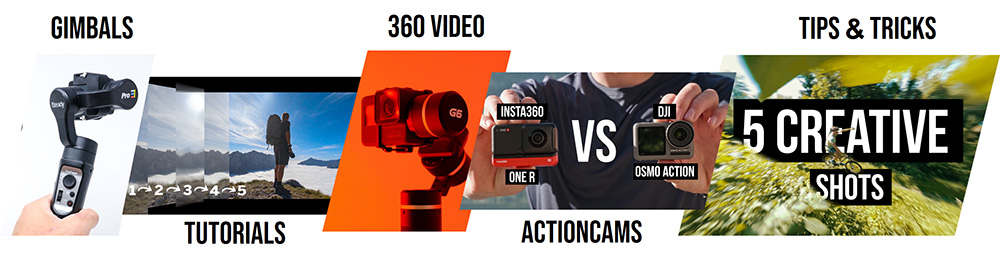
































0 comments